Excel je výkonný a flexibilní nástroj pro všechny analýzy. V kombinaci s Power BI poskytuje širokou škálu funkcí pro analýzy a vizualizace dat. Pomocí těchto aplikací můžete snadno shromažďovat, formátovat, analyzovat a zkoumat důležitá firemní data novými způsoby – a to vše v kratším čase.
Postupuje podle těchto 4 kroků:
Pomocí editoru Power Query se můžete z Excelu připojit k jakémukoli zdroji dat, včetně jiných excelových souborů. Editor umožňuje vyčištění data provedením opakovaně použitelných kroků, které jsou snadné a ušetří vám čas. Rozdělování, slučování a odebírání duplicit je teď rychlejší než kdykoli dřív. Další informace najdete v Power Query nápovědy k Excel.
Skládají se vaše data z více než milionu řádků? Máte hromadu tabulek? Rychle mezi nimi nastavíte relace pomocí opakovaně použitelných vzorců a měr. To vše vám umožní výkonný Power Pivot – datové modely s ním můžete vytvářet přímo v Excelu. Další informace najdete v tématu Naučte se používat Power Query a Power Pivot v Excel.
Data do Power BI publikujete jedním kliknutím a pak už můžete vytvářet působivé sestavy. Všechny tabulky, dotazy a datové modely, které vytvoříte v Excelu, je možné přenést na skvělý interaktivní řídicí panel v Power BI. Pokud se později rozhodnete v Excelu provést změny, budou se automaticky synchronizovat.
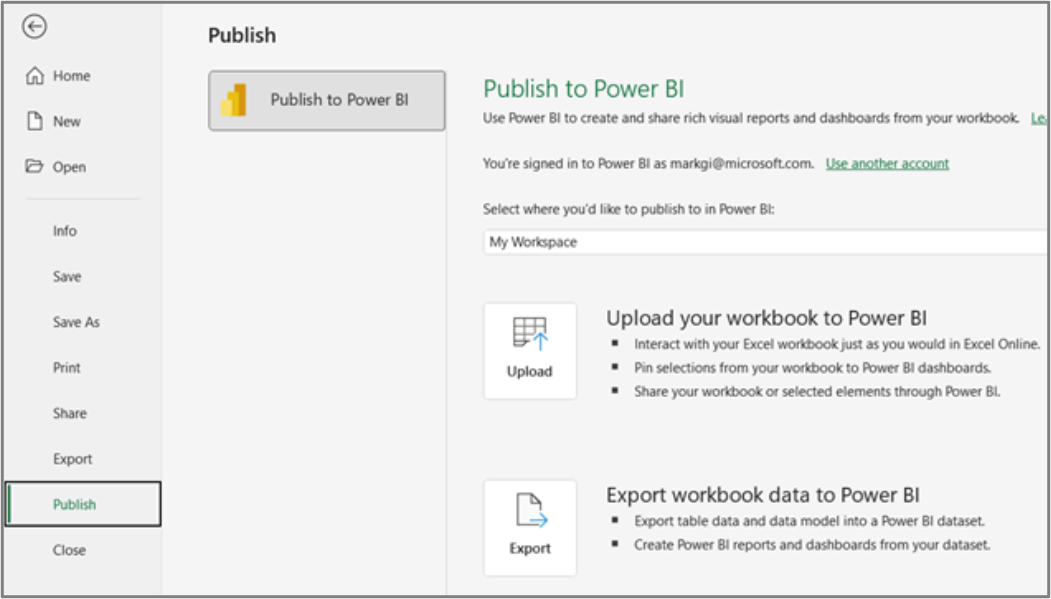
Až budete v Power BI, použijte funkci Naplánovat aktualizaci dat. Tímto způsobem se vaše zdroje dat, nakonfigurované přes Power Pivot, budou aktualizovat na pozadí. Když potom otevřete řídicí panel, zobrazí se ta správná data – aniž byste museli provádět nějakou akci.
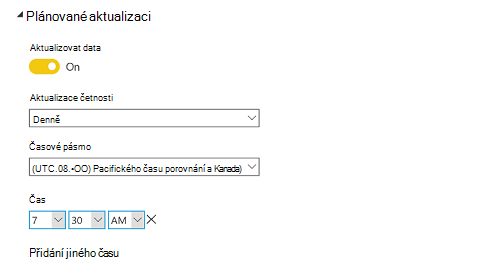
A mějte na paměti: Data se dají snadno přenášet zpět do Excelu k ad-hoc analýzám. V Power BI klikněte na Analyzovat v Excelu a propojte své datové modely z Power BI s Excelem. Pak budete moct využívat analytické nástroje Excelu, jako jsou kontingenční tabulky a grafy, k ještě hlubším analýzám.










